Käynnistysohjelmien poistaminen käytöstä Windows 7: ssä ja Vistassa

Kuinka poistaa käynnistysohjelmat käytöstä Windows 7: ssä poistamalla ne helposti ja parantamaan tietokoneesi käynnistysaikaa ja suorituskykyä.

Käyttämällä Microsoft-määritystyökalu (msconfig.exe), voimme nopeasti ja helposti tarkista käynnistyksen yhteydessä käynnissä olevat asiat ja poista käytöstä asiat, jotka haluaisimme vain käynnistää manuaalisesti käynnistyksen jälkeen.
Toimittajan huomautus: Katso Windows 10 ja Windows 8.1 käynnistysohjelmien poistaminen käytöstä. Nämä artikkelit sisältävät yksityiskohtaisempia tietoja uusimmista Microsoftin käyttöjärjestelmistä.
"Mikä on MSConfig-apuohjelma?"
MsConfig.exe on ollut jonkin aikaa. Se on Microsoftin rakentama apuohjelma, joten voit myös luottaa siihen. Pohjimmiltaan sitä käytetään käynnistyskohteiden määrittämiseen uudelleen kaikissa Windows 7, Vista tai XP: ssä ja monissa muissa asioissa, joten sinun on oltava varovainen (Ajattelin Hämähäkkimiehen viittausta tähän ”Suurella voimalla tulee suuri vastuu”) kun pelaat sen kanssa. Jos pysyt alla olevassa vaiheittaisessa ohjeessa, sinun pitäisi olla kunnossa.
Windowsin käynnistyssovellusten poistaminen käytöstä
Vaihe 1
Klikkaus ja Alku valikko taivaankappale sitten hakukenttään Tyyppi MSConfig ja Lehdistö Tulla sisään tai Klikkaus ja msconfig.exe ohjelmalinkki.
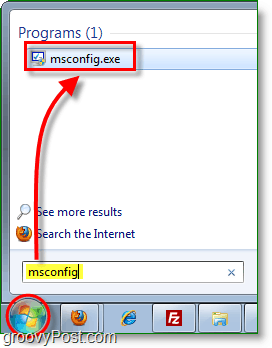
Vaihe 2
Järjestelmämääritystyökalun sisällä, Klikkaus Aloittaa välilehti ja sitten Poista Valinnat ja ohjelmalaatikot jonka haluat estää käynnistymästä Windowsin käynnistyessä. Klikkaus kunnossa tallentaa muutokset, kun olet valmis.
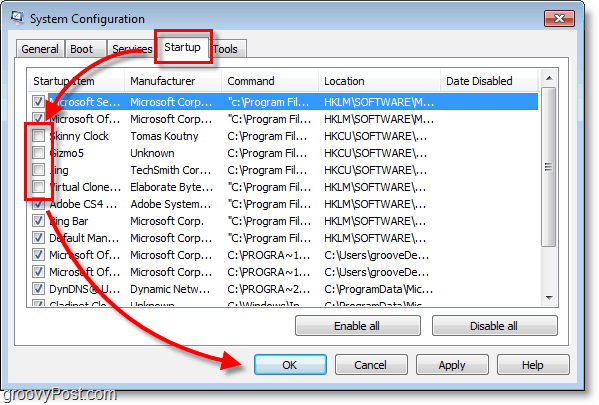
Vaihe 3
Nyt kun olet tallentanut muutokset Uudelleenkäynnistää Windows ja valittujen ohjelmien ei pitäisi enää käynnistyä automaattisesti.
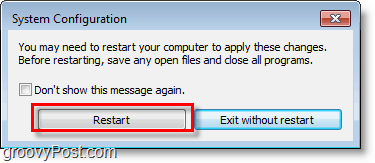
Kuinka poistaa käynnistysohjelmat käytöstä CCleanerilla
CCleaner on toinen ilmainen sovellus Windowsille tai Macille, jonka avulla voit estää käynnistysohjelmat.
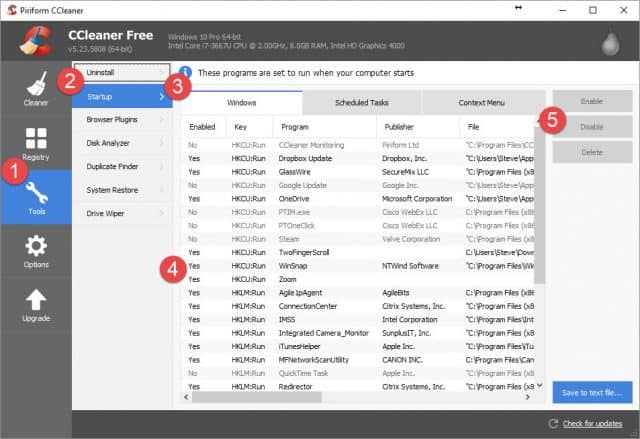
Katso koko oppaamme, joka kuvaa kuinka poistaa sovellukset käytöstä CCleanerilla.










Jätä kommentti